3ds max基础现场教学五.docx
《3ds max基础现场教学五.docx》由会员分享,可在线阅读,更多相关《3ds max基础现场教学五.docx(22页珍藏版)》请在冰豆网上搜索。
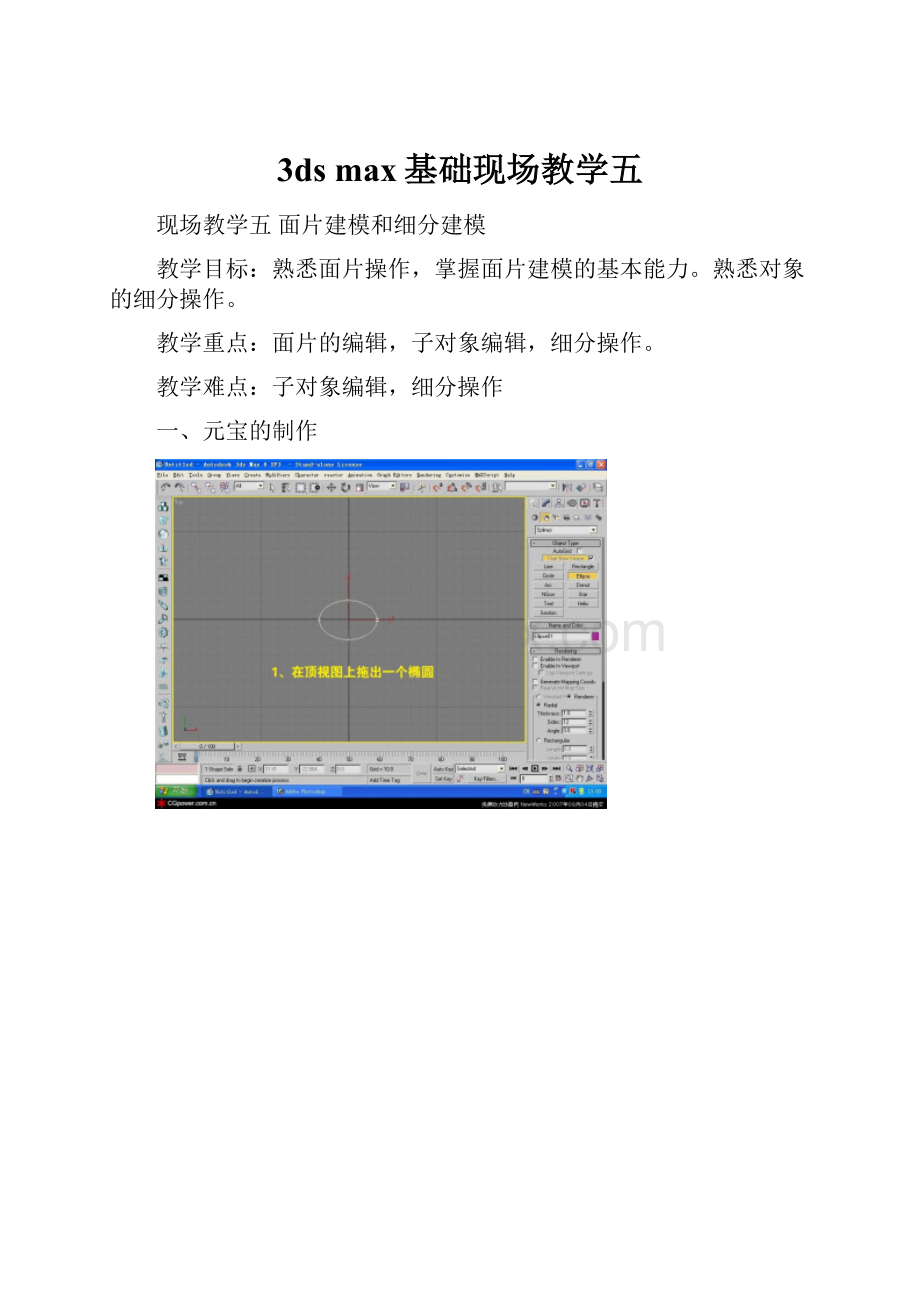
3dsmax基础现场教学五
现场教学五面片建模和细分建模
教学目标:
熟悉面片操作,掌握面片建模的基本能力。
熟悉对象的细分操作。
教学重点:
面片的编辑,子对象编辑,细分操作。
教学难点:
子对象编辑,细分操作
一、元宝的制作
二、细分建模实例
在多边形建模中,细分是相当重要的建模手法,它可以给多边形带来细致圆滑的效果。
对多边形进行细分有两种方法MeshSmooth和UseNURMSSubdivision。
MeshSmooth是一个外部的修改器,而UseNORMSSubdivision则是多边形里自带的一个选项,下面先练习UseNORMSSubdivision。
建立一个BOX如图:
转化为EditablePloy(可编辑多边形)在EditablePloy的面板下找到UseNURMSSubdivision(使用NURMS细分)选项,勾选将其激活,然后设定Iterations(迭代次数)的值为2效果如图正方形变成了一个类似的圆形。
从这个步骤中不难看出,细分的含义可以简单理解为,对于一个多边形物体细分可以用增加多边形的方法来消除过于尖锐的棱角。
如我们把Iterations(迭代次数)的值设为1时效果如下:
这是Iterations(迭代次数)的值为2的效果,我们可以想象,值为1时每个面被划分为4个面,为2时在上一步的基础上仍是每个面都被划分为4个,当这个和值设为3时每个面会被划分为4X4X4倍,这时面数就会很大了,但是效果也会更好,所以这个数值要根据自己的模型和机器来定,一般都是不超过3的。
这是Iterations(迭代次数)的值为3的效果,我们可以看出从1到2的变化是最大的,而2到3已经变化不那么明显了,所以除了很特殊的要求外一般多不用很高的细分度。
接下来我们看一下EditablePloy中细分的参数,下面这个是参数面版。
首先是“使用NURMS细分”,这是一个勾选项,没有选上的时候,原始物体没有被细分。
打开了它就给物体增加了细分。
第二个是“平滑结果”,这个参数是用来决定是否要让最终的细分效果完全光滑,默认是打开的。
如果关闭,那么结果会在原来的边界上产生棱角的效果。
“迭代次数”就是决定细分程度的参数。
和它在一起的还有一个“平滑组”,减小这个值可以看到模型有一定程度的简化,如果把它设成0那么就是最原始的模型,它和“迭代次数”一起决定了模型的复杂度。
但因为这个参数对模型的改变有一定的不可预期性,所以一般不去调节。
细分的另一种方法就是给物体加上一个“网格平滑”修改器。
如图,我们给这个BOX加了一个“网格平滑”修改器。
然将Iterations的值设为3这时正方形变为球形:
而当单击修改器堆栈中的“可编辑多边形”时又回到了原始的正方形,因为“可编辑多边形”是“”网格平滑”的下一级。
我们可以按下堆栈下方的第二个按扭,可以让模型显示所有堆栈中修改器的效果。
这样,就可以在修改“可编辑多边形”的子物体级别时仍然能看到最终细分的效果,比较直观。
这是“网格平滑”修改器的参数面版。
先看这部分,这是一个下拉选项,分别有“经典”,“四边形输出”,“NURMS”三个选择。
“经典”是棱角最明显的,NURMS是最光滑的,“四边形输出”介于两者之间,一般我们都选择NURMS。
应用于整个网格(ApplyToWholeMesh)是决定细分效果是否作用于整个物体,我们可以在子物体级别选择想要细分的面,然后关掉这个选项,这样细分效果就只作用于我们选择的面,这样可以减少模型的复杂度。
这个面版和UseNORMSSubdivision(使用NURMS细分)的基本一致就不在叙述。
这个面版是“网格平滑”特有的,它允许在网格平滑的修改器中来修改物体,和多边形的子物体级别相似。
控制级别(ControlLevel)这个数值决定了处于当前哪一级的子物体下,比如把迭代次数(Iterations)的值设为3那在这里我们可以分别进入迭代次数的值为1,2,3的各级点子物体下。
折缝:
这个选项只在勾选了边子物体时才可用,加大它的值会在选中的边上产生折皱,也就边比较硬。
权重:
点和边的重力会对模型产生排斥或吸引。
下面我们来看看细分应该怎么用。
将一个BOX转化为多边形并将迭代次数(Iterations)的值设为3,我们进入“可编辑多边形”子物体级别,调整点的位置,会看到随着点的移动,细分曲面也会随着点移动。
我们可以这样理解,在细分过程中,生成的细分表面有着强烈的收缩趋势,而原始的多边形的点和边则有着对于细分表面的吸引和牵拉。
在这两种力的作用下,表达出最终的模型。
但是多数情况下,我们并不想要正方体变成球体,我们只是想在正方体边界上产生光滑的导角。
我们在做一个BOX将段数都设为10
将Iterations的值设为2,这时效果以和原来有了很大的区别,因为6个面上的更多的点对于细分有了更强的牵引,所以最终出现了导角的效果。
但这样做导角未免太奢侈了,产生的面太多,很多我们都用不上,其实我们只能用上边界处的。
我们可以和一个参数化的导角BOX对比一下。
我们可以看出在原始线框越密的地方,细分结果就越接近原始线框,但如何在能有效的用到它,就需要不断思索。
因为一不小心就会被细分产生的数据量淹死,所以要找到一个平衡点。
我们参考参数化的BOX可以得到下面这个线框,这是细分中的经典布线,可能它和我们大家制做导角的方法不太一样。
这次再将Iterations的值设为2得到下面的效果,但是面数已经比前面的少很多了。
还有另外一种方法制作导角,可能大家用到的比较多的是这种方法,进入子物体级别选中所有需要导角的边,用chamfer来进行导角。
这是细分为2的效果,我们会发现这种效果并没有上面那种步线效果细致,这但种方法要来的简单些。